时间:2023-06-21 10:51:32 作者:永煌 来源:系统之家 1. 扫描二维码随时看资讯 2. 请使用手机浏览器访问: https://m.xitongzhijia.net/xtjc/20230621/292290.html 手机查看 评论 反馈
Uplay是一款广受欢迎的游戏平台,它提供了一个方便的方式让用户在电脑上享受各种游戏。然而,对于某些用户来说,他们可能更喜欢将自己的本地游戏添加到Uplay中进行管理。那么,Uplay如何添加本地游戏呢?一起来看看吧。
Uplay添加本地游戏的方法
1、启动软件,点击左上角的三条线菜单图标。
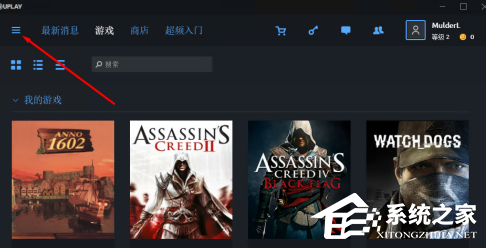
2、接着点击下拉选项列表中的“设置”。
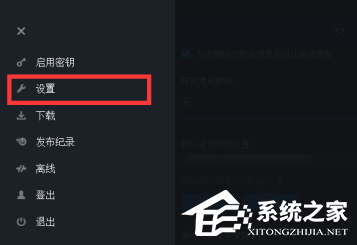
3、进入新界面后,点击左侧菜单栏中的“下载”。
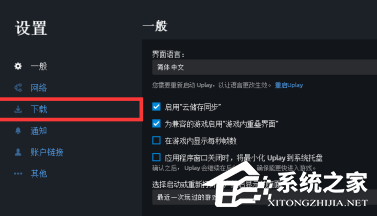
4、找到右侧中的“默认游戏安装位置”,进入该路径。
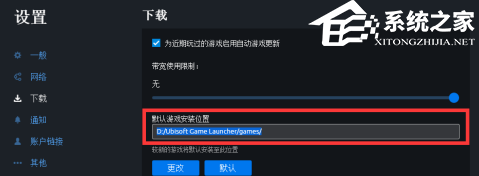
5、接下来将下载好的游戏放进设置的路径中,注意必须要和Uplay所要求的文件一样才行。
6、然后下载需要添加的游戏,让uplay创建下载一些文件即可。
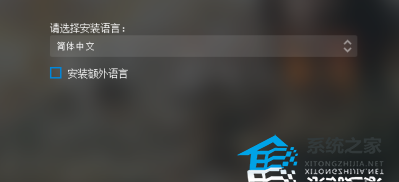
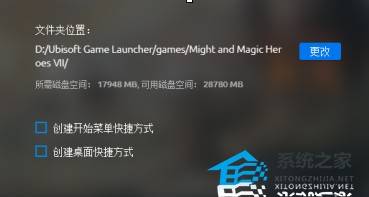
以上就是系统之家小编为你带来的关于“Uplay如何添加本地游戏?Uplay添加本地游戏的方法”的全部内容了,希望可以解决你的问题,感谢您的阅读,更多精彩内容请关注系统之家官网。
发表评论
共0条
评论就这些咯,让大家也知道你的独特见解
立即评论以上留言仅代表用户个人观点,不代表系统之家立场